JPG es el formato más utilizado para archivos de imagen. En fotografía digital, publicaciones en redes sociales y otras plataformas de sitios web, el formato de imagen JPG se puede encontrar fácilmente. Incluso con un poco de compresión, los archivos JPG no pierden su alta calidad. Además, muchos profesionales prefieren el formato JPG, ya que puede capturar detalles realistas y colores vibrantes.
Sin embargo, si desea compartir o guardar su imagen en formato PDF en lugar de JPG, este artículo presentará un software potente. Si continúa leyendo este artículo, puede aprender cómo convertir JPG a PDF de manera eficiente.
Parte 1: Cómo convertir JPG a PDF
UPDF es una poderosa herramienta que puede administrar y ajustar sus archivos de manera eficiente en todos los principales sistemas operativos. Si tiene varios archivos PDF o de imagen, puede editarlos y organizarlos fácilmente según sus preferencias. Puede recortar los archivos y cambiar su tamaño con unos pocos clics. Además, también puede aplicar la función OCR para convertir sus imágenes escaneadas en imágenes editables .
Windows • macOS • iOS • Android 100% Seguro
Además de las herramientas de edición de UPDF, también puede usar la función de combinación para recopilar todos sus archivos de imagen de manera efectiva. Después de combinarlos, puede guardarlos en un archivo PDF . Antes de combinar, también puede elegir el orden de sus archivos según su deseo.
Guía de creación de PDF a partir de JPG
Convertir el formato JPG a la versión PDF es súper simple en UPDF, solo se necesitan 2 pasos para ayudarlo a hacer el trabajo.
Paso 1: Hacer clic en la pestaña "Archivo" para abrir el documento JPG
Haga clic en "Archivo" que aparece en la barra de menú superior y seleccione "Crear > PDF desde archivo" para abrir el archivo que desea convertir a formato PDF.

Paso 2: Guardar el archivo PDF convertido
Después de la conversión de JPG a PDF, es posible que deba guardarlo como un archivo separado en la computadora. Elija "Guardar como otro" en el panel derecho y luego seleccione "Guardar" para almacenar el documento PDF.
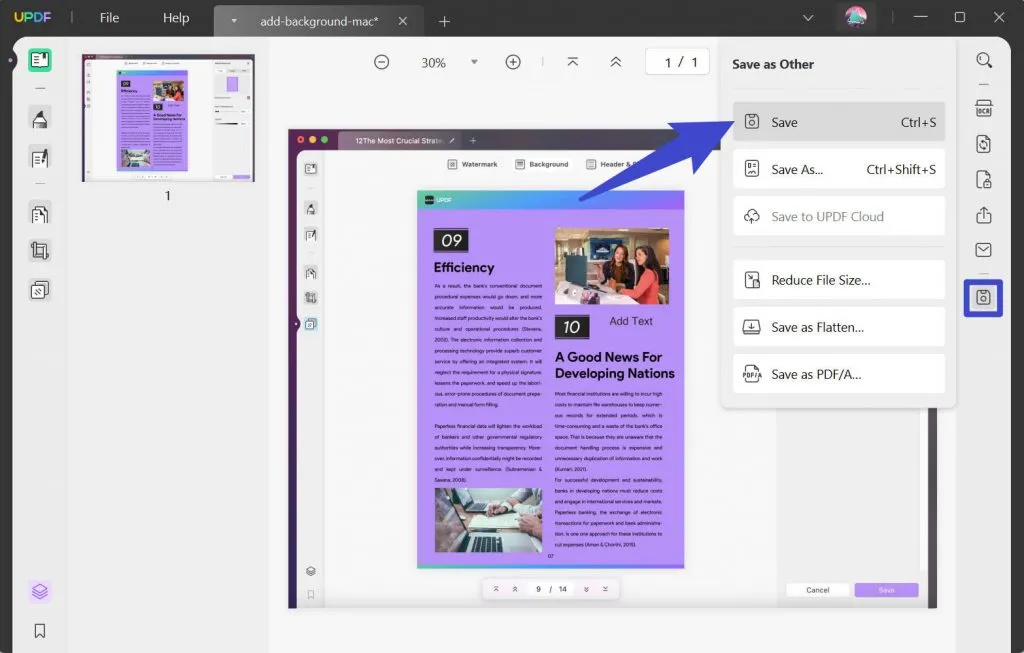
Sin embargo, puede simplemente arrastrar y soltar el archivo en la sección "Abrir archivo", lo que le ahorrará mucho más tiempo.
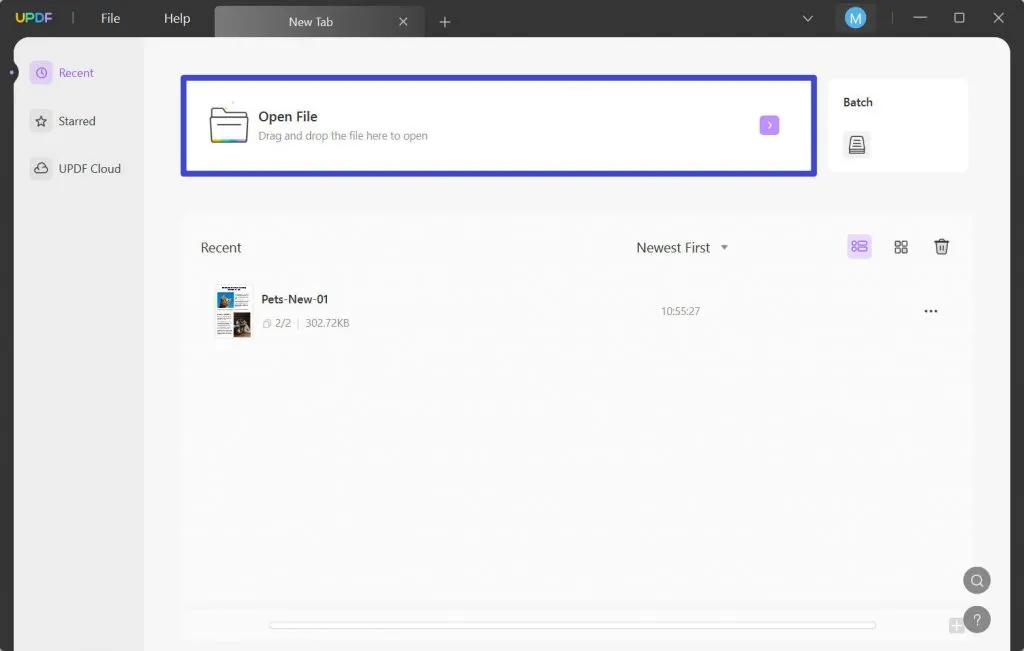
Los pasos mencionados se componen de todo el procedimiento para convertir JPG a PDF, ¿no es lo suficientemente simple para los usuarios? ¡Descárgalo hoy y disfruta del viaje con UPDF!
Windows • macOS • iOS • Android 100% Seguro
Instrucciones para convertir JPG a PDF en segundos
UPDF es una herramienta fácil de usar a través de la cual puede convertir de manera eficiente JPG a PDF de forma gratuita. Aquí hay algunas formas simples que puede usar para la conversión de un archivo JPG a PDF:
Paso 1: Navegar hasta la función Combinar
Inicie UPDF y haga clic en la opción "Lote > Combinar". Luego, puede arrastrar y soltar fácilmente los archivos de imagen o usar el botón "Agregar archivo" para continuar. Además, también puede cargar la carpeta de imágenes haciendo clic en la opción "Agregar carpetas".

Paso 2: Reordenar los archivos de imagen y cambie JPG a PDF
Una vez que haya importado sus archivos de imagen de su sistema, puede reordenarlos. Después de reorganizar los archivos, haga clic en el botón "Aplicar". Ahora seleccione la ubicación en su sistema donde desea guardar el documento lleno de imágenes y cambie el nombre de su archivo.

Nota : si desea eliminar un archivo en particular, simplemente haga clic en el ícono de "Tres puntos" que se encuentra junto a cada archivo. Desde allí, seleccione "Eliminar archivo". También puede hacer clic en la opción "Borrar lista" para eliminar la lista completa.
Windows • macOS • iOS • Android 100% Seguro
Parte 2: Razones detrás de la conversión de JPG a PDF
La conversión de JPG a PDF puede traer varias ventajas. Para conocer los beneficios potenciales de esta conversión, vaya a la siguiente sección:
- Organización mejorada: la gestión de archivos JPG separados puede ser ajetreada y llevar mucho tiempo. Puede ser una gran molestia si tiene que compartir o editar cada archivo JPG por separado. Por lo tanto, al combinar y convertir archivos JPG a PDF, puede organizarlos fácilmente sin perder tiempo.
- Rápido de compartir: los archivos PDF son sencillos y rápidos de compartir. Son livianos y se pueden adjuntar fácilmente a los correos electrónicos. Además, los archivos PDF se pueden descargar y abrir fácilmente sin problemas.
- Altamente seguro: si tiene imágenes personales y desea protegerlas, puede agregar protección con contraseña en los archivos PDF. A través de esta alta seguridad, nadie podrá ver sus imágenes confidenciales.
- Alta resolución: lo mejor del formato PDF es que admite compresión sin pérdidas. Entonces, incluso después de reducir el tamaño del archivo, el formato PDF conserva la alta resolución de las imágenes de manera eficiente.
- Fácil de imprimir: los archivos PDF no requieren software especial para imprimir. Se pueden descargar e imprimir fácilmente sin comprometer la calidad original de las imágenes. Por lo tanto, este formato asegura que la imagen se vea igual en el papel que en la pantalla.
Parte 3: ¿Por qué usar UPDF para convertir JPG a PDF?
Debe explorar y probar la herramienta UPDF, ya que es una de las mejores herramientas disponibles para la conversión. En esta sección, destacaremos los puntos principales que pueden convencerlo de usar UPDF para convertir JPG a PDF.
1. Conversión por lotes
UPDF admite la conversión por lotes para que pueda convertir varios archivos al mismo tiempo. Junto con la conversión de alta calidad, UPDF garantiza un aumento en la productividad de su trabajo a través de la conversión por lotes.
2. Velocidad de procesamiento más rápida
Con capacidades avanzadas, UPDF tiene una velocidad más rápida que herramientas reconocidas como Adobe Acrobat. En unos segundos, puede convertir su archivo de imagen a PDF de manera eficiente.
3. Se requiere una cuenta
Al usar una cuenta de UPDF, puede usar esta plataforma en los cuatro dispositivos, como Windows, Mac, Android e iOS. Por lo tanto, no tiene que crear cuentas separadas para que UPDF las use en cada plataforma.
4. Características más distintas
Junto con las funciones de conversión, UPDF contiene varias opciones avanzadas. Puede editar, anotar, organizar y combinar sus archivos e imágenes en esta herramienta. También ofrece una función OCR PDF a través de la cual puede hacer que el texto de las imágenes se pueda buscar y editar. Además, puede agregar firmas y marcas de agua a sus archivos PDF a través de este software.
Windows • macOS • iOS • Android 100% Seguro
Parte 4: Preguntas frecuentes sobre la conversión de JPG a PDF
1. ¿Puedo convertir varios archivos JPG en un solo PDF?
Sí, puede convertir fácilmente varios archivos JPG a formato PDF a través de UPDF. Para hacerlo, abra UPDF y elija la función "Lote > Combinar". Después de importar todos los archivos JPG, presione el botón "Aplicar" para combinarlos como un archivo PDF.
2. ¿El formato PDF afecta la calidad de la imagen original?
No, el formato PDF ofrece una conversión sin pérdidas a través de la cual conserva la calidad original de la imagen. Por lo tanto, un archivo PDF es un excelente formato para almacenar imágenes durante mucho tiempo sin dañarlas.
3. ¿Cómo convertir JPG a PDF en línea?
Casi todas las herramientas en línea tienen interfaces y estilos similares para sus herramientas con algunos cambios menores en los nombres de los botones. Estos son los pasos generales que puede seguir para convertir JPG a PDF en línea:
- Paso 1: acceda a cualquier herramienta de PDF en línea a través de su navegador web y localice su función "JPG a PDF".
- Paso 2: luego, haga clic en el botón "Agregar archivo" y cargue su archivo JPG. Una vez hecho esto, presione el botón "Convertir" y espere a que finalice el proceso. Luego, puede descargar la imagen al instante.
4. ¿Es seguro convertir JPG a PDF en línea?
No, usar herramientas en línea para convertir JPG a PDF no es seguro. Primero, necesitaría una conexión a Internet estable para ejecutar la conversión. Además, hay ciertos ataques de malware en plataformas en línea que pueden poner en riesgo la seguridad de sus archivos. Por lo tanto, debe usar una herramienta de escritorio confiable como UPDF para convertir JPG a PDF sin ningún problema de seguridad.
Conclusión
JPG es un formato de imagen popular que se usa ampliamente en fotografía digital. Sin embargo, si desea compartir o descargar su archivo de imagen de manera más eficiente, debe convertir JPG a PDF. Al leer esta guía, ha aprendido acerca de una herramienta integral conocida como UPDF que puede convertir varios archivos JPG a PDF de manera competente. Sin interrupciones de anuncios ni riesgos de seguridad, puede realizar la conversión de archivos en UPDF de manera eficiente.
Windows • macOS • iOS • Android 100% Seguro
 UPDF
UPDF
 UPDF para Windows
UPDF para Windows UPDF para Mac
UPDF para Mac UPDF para iPhone/iPad
UPDF para iPhone/iPad UPDF para Android
UPDF para Android UPDF AI ONLINE
UPDF AI ONLINE UPDF Sign
UPDF Sign Editar PDF
Editar PDF Anotar PDF
Anotar PDF Crear PDF
Crear PDF Formulario PDF
Formulario PDF Editar enlaces
Editar enlaces Convertir PDF
Convertir PDF OCR
OCR PDF a Word
PDF a Word PDF a imagen
PDF a imagen PDF a Excel
PDF a Excel Organizar PDF
Organizar PDF Combinar PDF
Combinar PDF Dividir PDF
Dividir PDF Recortar PDF
Recortar PDF Girar PDF
Girar PDF Proteger PDF
Proteger PDF Firmar PDF
Firmar PDF Redactar PDF
Redactar PDF Desinfectar PDF
Desinfectar PDF Eliminar seguridad
Eliminar seguridad Leer PDF
Leer PDF UPDF Cloud
UPDF Cloud Comprimir PDF
Comprimir PDF Imprimir PDF
Imprimir PDF Proceso por lotes
Proceso por lotes Sobre UPDF IA
Sobre UPDF IA Soluciones de UPDF IA
Soluciones de UPDF IA Guía de Usuario de IA
Guía de Usuario de IA Preguntas frecuentes sobre UPDF IA
Preguntas frecuentes sobre UPDF IA Resumir PDF
Resumir PDF Traducir PDF
Traducir PDF Chat con PDF
Chat con PDF Chat con imagen
Chat con imagen PDF a Mapa Mental
PDF a Mapa Mental Chat con IA
Chat con IA Explicar PDF
Explicar PDF Investigación académica
Investigación académica Búsqueda de documentos
Búsqueda de documentos Corrector de IA
Corrector de IA Redactor de IA
Redactor de IA Ayudante de tareas con IA
Ayudante de tareas con IA Generador de cuestionarios con IA
Generador de cuestionarios con IA Solucionador de Matemáticas IA
Solucionador de Matemáticas IA PDF a Word
PDF a Word PDF a Excel
PDF a Excel PDF a PowerPoint
PDF a PowerPoint Guía del Usuario
Guía del Usuario Trucos de UPDF
Trucos de UPDF Preguntas Frecuentes
Preguntas Frecuentes Reseñas de UPDF
Reseñas de UPDF Centro de descargas
Centro de descargas Blog
Blog Sala de prensa
Sala de prensa Especificaciones Técnicas
Especificaciones Técnicas Actualizaciones
Actualizaciones UPDF vs. Adobe Acrobat
UPDF vs. Adobe Acrobat UPDF vs. Foxit
UPDF vs. Foxit UPDF vs. PDF Expert
UPDF vs. PDF Expert






 franck Petit
franck Petit 
 Estrella López
Estrella López 